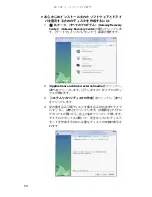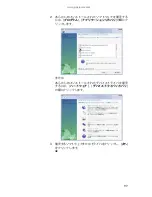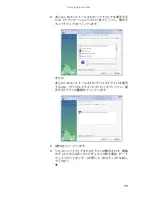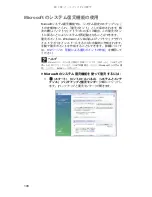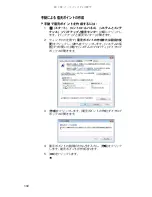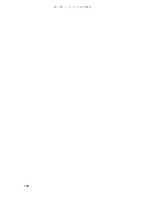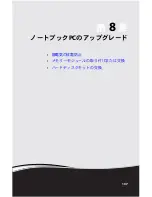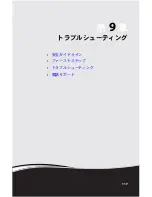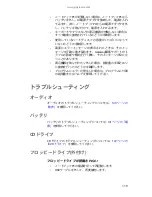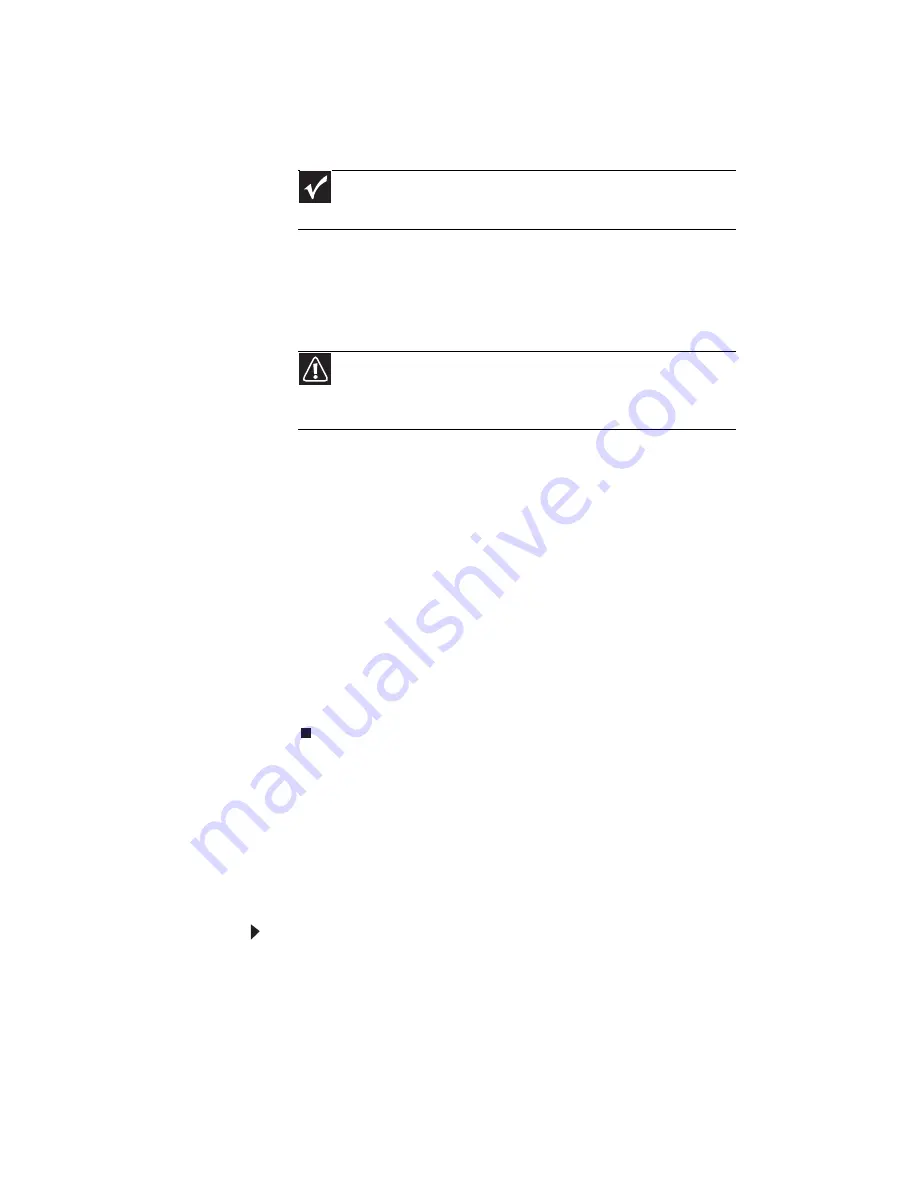
第
7
章
:
ノートブック
PC
の保守
104
8
復元と同時にバックアップが作成されるようにするには
(
推奨
)
、
[
Recovery with automatic data backup
]
、
[
次へ
]
の
順にクリックします。
または
データをバックアップせずに、工場出荷時設定への完全な
復元を行うには、
[
Full factory recovery
]
、
[
次へ
]
の順にク
リックします。
9
[
Yes
]
をクリックし、
[
次へ
]
をクリックします。
[Factory image
recovery]
ウィンドウが開き、システムの復元の進行状況が
表示されます。
復元が終了したら、
[Recovery is complete]
ウィンドウが開
きます。
10
[
完了
]
をクリックし、
[
再起動
]
をクリックします。お使いの
ノートブック
PC
は、これで工場出荷時の状態で再起動しま
す。後からインストールしたソフトウェアなどは、再イン
ストールする必要があります。
手順
8
で
[
Recovery with automatic data backup
]
を選択し
た場合、バックアップファイルは
c:\backup
に保存されて
います。
Windows DVD
を使った復元
新しいハードディスクを取り付けたり、元のハードディスクを完
全に再フォーマットした場合、
Windows Vista
のオペレーティング
システム
DVD
を使って、システムを復元する必要があります。
ノートブック
PC
にあらかじめインストールされたソフトウェア
とデバイスドライバも復元しなければなりません。
Windows
を完全に再インストールするには
:
1
Windows
がまだ実行できる場合、個人ファイルのバック
アップをとり、ソフトウェアとドライバのリカバリディス
クセットを作成します
(
まだ作成していない場合
)
。詳細に
ついては、
94
ページの「あらかじめインストールされたソ
フトウェアとドライバを復元するためのディスクを作成
するには
:
」
を参照してください。
重要
ハードディスクを復元する前に、個人ファイルは自動的に
c:\backup
にバックアップされます。
注意
工場出荷時設定の完全な復元では、ハードディスク上のすべての
ファイルが削除されます。保存する必要のある重要なファイルはすべて
バックアップをとっておきます。
Summary of Contents for M-1630j
Page 1: ... ノートブック PC リファレンスガイド ...
Page 9: ...第 1 章 はじめに 4 ...
Page 10: ...第 2 章 5 各部の名称と機能 前面 左側面 右側面 背面 底面 キーボード ディスプレイ ...
Page 21: ...第 2 章 各部の名称と機能 16 ...
Page 73: ...第 4 章 ドライブとアクセサリの使用 68 ...
Page 74: ...第 5 章 69 電源の管理 バッテリ残量の確認 バッテリの再充電 バッテリの再較正 バッテリの駆動時間を長くする ノートブック PC の電源設定の変更 ...
Page 85: ...第 5 章 電源の管理 80 ...
Page 86: ...第 6 章 81 ノートブックPCを携帯した旅行 ノートブック PC の梱包 飛行機での旅行 ダイヤルアップモデム 無線接続 ファイル セキュリティ 電源 その他のヒント ...
Page 111: ...第 7 章 ノートブック PC の保守 106 ...
Page 112: ...第 8 章 107 ノートブックPCのアップグレード 静電気の放電防止 メモリーモジュールの取り付けまたは交換 ハードディスクキットの交換 ...
Page 115: ...第 8 章 ノートブック PC のアップグレード 110 6 メモリーベイカバーのネジを緩めます 外すことはできま せん 7 メモリーベイカバーを持ち上げて 取り外します ネジ ...
Page 122: ...第 9 章 117 トラブルシューティング 安全ガイドライン ファーストステップ トラブルシューティング 電話サポート ...
Page 151: ...第 9 章 トラブルシューティング 146 ...
Page 152: ...付録 A 147 法律に関する情報 安全上の重要なご注意 規制適合宣言 環境について お知らせ ...
Page 171: ...166 索引 使用する 98 ソフトウェア 94 98 ドライバ 94 98 プログラム 94 98 旅行のヒント 81 ロック Kensingtonケーブル 10 ケーブル 84 ...